最新笔记本专用xp系统无法玩3D游戏的解决方法
很多xp系统男性用户,尤其是90后都喜欢玩3D游戏,很多用户会遇到windows xp系统玩不了3D游戏的情况,这时候有些用户会选择把xp系统升级到win7系统,那如果我们不想把xp系统升级到win7系统的话,我们应该怎么办呢?其实我们可以通过控制面板设置解决这个问题。下面小编就以最新笔记本专用xp系统为例,跟大家介绍下xp系统无法玩3D游戏的解决方法!
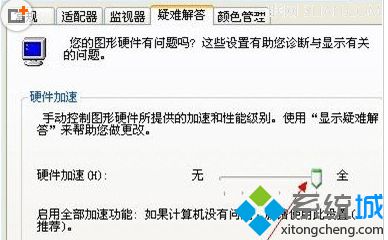
方法如下:
1、鼠标点击xp系统“开始”菜单,选择“控制面板”选项;
2、在打开的“控制面板”界面里找到并点击“显示属性”链接;
3、在打开的“显示属性”界面中点击高级设置;
4、在打开的界面切换到“疑难解答”选项卡,把硬件加速里的滑动条移动到最大;
5、点击应用并按钮按确定键即可。
以上就是最新笔记本专用xp系统无法玩3D游戏的解决方法,对于经常玩3D游戏的xp系统用户,如果不想对系统进行重装,那么可以对电脑进行小小的设置,达到你的目的。希望对大家有所帮助!
相关教程:windows7游戏专用系统最新ghostxp系统玩游戏的xp系统xp系统能玩守望先锋吗xp系统硬件加速我告诉你msdn版权声明:以上内容作者已申请原创保护,未经允许不得转载,侵权必究!授权事宜、对本内容有异议或投诉,敬请联系网站管理员,我们将尽快回复您,谢谢合作!










